Não seria bom se todas as informações de que você precisa pela manhã em um só lugar? E se você pudesse obter notícias, previsão do tempo e calendário sem alternar entre aplicativos e dispositivos? Use o Google Chromecast e o aplicativo Dashboard Cast para exibir todas essas notícias na sua TV.

Coisas que só podem ser visualizadas em um telefone ou computador agora podem ser visualizadas em uma tela grande graças ao Chromecast. Os recursos do Chromecast estão aumentando a cada dia com a adição de novos aplicativos habilitados para Chromecast. Existem milhares de aplicativos diferentes para ouvir música, assistir programas de TV e filmes, jogar, esportes e muito mais.
Um dos recursos disponíveis para o Chromecast transforma a tela da sua TV em um painel pessoal. O painel usa esse espaço na tela para exibir os gadgets que você escolhe e personaliza. Existem opções de calendários, previsões do tempo, notícias diárias e lista de tarefas, só para citar alguns. Com o Dashboard habilitado, ligar sua TV pela manhã fornece todas as informações modernas de que você precisa.
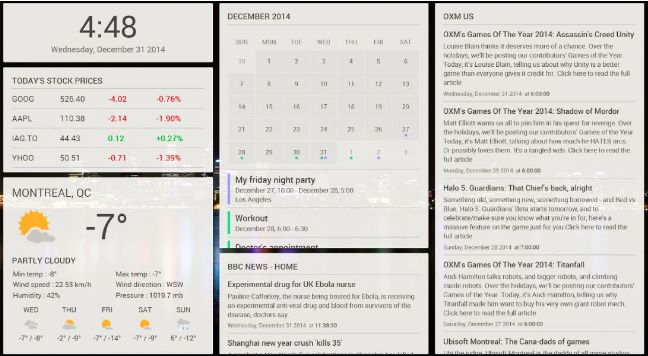
O aplicativo que torna isso possível é chamado de Painel de Controle. Ele já tem muitos widgets úteis e premium como os mencionados acima. Também vem com a promessa de muitos mais por vir. Isso pode incluir coisas como e-mail, integração com serviços de áudio como Google Music e Pandora e uma apresentação de slides de fotos.
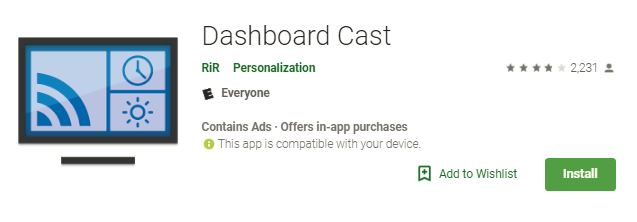
Configure o painel
O painel de controle é bastante simples.
1. Baixe App de painel No seu dispositivo.
2. Abra o aplicativo e clique no sinal azul “+” na parte inferior ou “Adicionar uma nova ferramenta” na tela de boas-vindas.
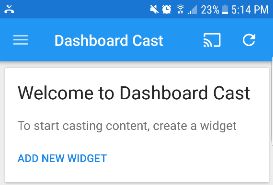
3. Escolha um dos widgets para adicionar. Existem pelo menos nove ferramentas diferentes para criar, então você pode precisar rolar para baixo para ver todas elas.
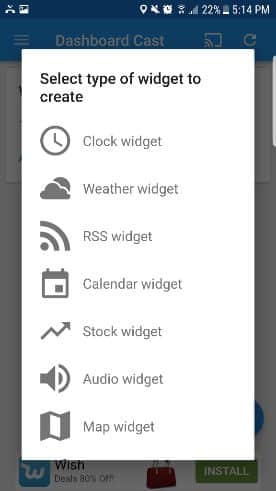
4. Personalize-o para atender às suas necessidades. Cada ferramenta possui um conjunto diferente de opções, mas a maioria permite que você escolha um nome para ela.

5. Clique na marca de seleção no canto superior para salvar suas seleções.
6. Repita para cada uma das ferramentas que deseja no painel.
Existem anúncios neste aplicativo e, quando aparecem, tornam difícil, mas não impossível, escolher suas preferências. Para remover anúncios, o desenvolvedor solicita um programa de doação única de US $ 2.50.
Personalize o seu painel
Existem muitas maneiras diferentes de personalizar um painel.
Reorganize as ferramentas clicando nas três linhas horizontais no canto superior esquerdo e selecionando "Reorganizar ferramentas". As ferramentas são exibidas em uma lista e podem ser movidas mantendo pressionado um dos nomes das ferramentas e, em seguida, rolando-as para o local desejado.
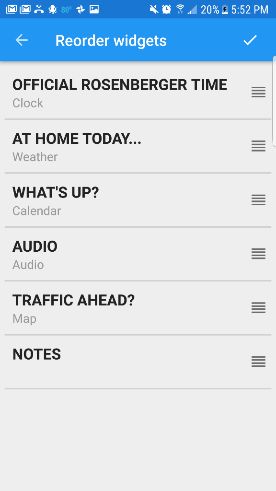
Há uma variedade de opções para personalizar a aparência do painel. Você pode alterar o tema para claro, escuro ou personalizado. Existem diferentes tamanhos de fonte para tornar a exibição mais fácil de ler ou para ajustar mais informações no painel. Você também pode alterar a cor de fundo de suas ferramentas, arredondar os cantos ou adicionar uma sombra a eles.
Existem muitas outras maneiras de personalizar seu painel, como planos de fundo, layout e adicionar alertas para enviar ao seu dispositivo em um horário especificado.
Depois de configurá-lo, você pode enviá-lo para a tela grande clicando no ícone de envio no canto superior direito e selecionando o dispositivo para o qual deseja enviá-lo.
A imagem a seguir é a que eu parecia quando comecei a prepará-la.
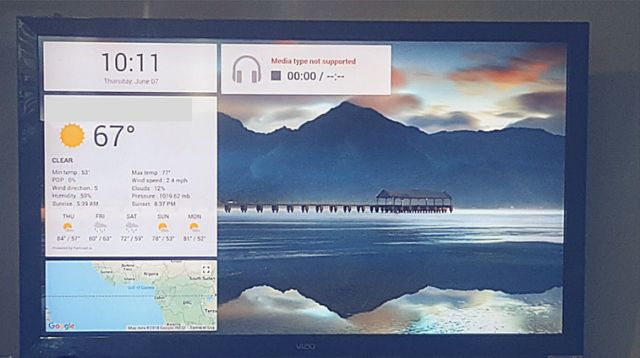
Adicione o que quiser a este painel para criar um painel personalizado para suas necessidades. Quais são alguns outros widgets que você pode adicionar para torná-lo melhor?








slots de jogos de casino grátis
casino mundial winstar
casino pepita de ouro online
cassino online bella vegas
cassino online para se divertir
[casino online para diversão[/url]
jogos de casino de vegas
cassino online gratis
Poids est comment calleux votre sang pousse contre les parois de vos arteres lorsque votre coeur determinação pompe le sang. Arteres sont les tubes qui transportant perseverent bgerer offre sang loin de votre coeur. Chaque temps votre manque de sensibilite bat, il pompe le sang par vos arteres a la reste de votre corps.
melhores jogos de casino online gratis
jogos de casino dinheiro real
jogos de casino de vegas
casinos online
jogos de casino online grátis
jogos de cassino grátis e pôquer
casinos online 2016
cassino online jogos de azar[/url]
jogar jogos de cassino online
casinos online
aplicativo de cassino online
jogos de casino de vegas
casinos online 2016
melhores cassinos online dos eua
casinos online
[novos cassinos online dos EUA[/url]
aplicativo de cassino online
legendagem de cassino online
jogos de cassino
[cassinos online[/url]
casinos online novos eua
casino online